mršavih nogu
Originalni poster- 8. svibnja 2006
- san Diego
- 17. siječnja 2010
Radim projekt slideshowa. Čini se da su neke od mojih slika snimljene u pejzažnom načinu, a druge kao da su okomito orijentirane. Slike koje su snimljene okomito orijentirane se izrezuju i ne vidite cijelu sliku. Objavio sam primjer jedne od fotografija i kako to izgleda u iMovieu. Nadam se da postoji način da se vidi potpuna slika.
Hvala unaprijed.
Prilozi
-
 IMG_0121.jpg'file-meta '> 330,8 KB · Pregledi: 662
IMG_0121.jpg'file-meta '> 330,8 KB · Pregledi: 662 -
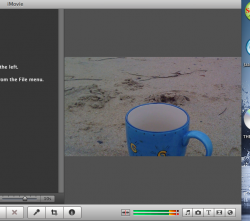 Snimka zaslona 2010-01-17 u 12.27.08 PM.png'file-meta'> 265,3 KB · Pregledi: 433
Snimka zaslona 2010-01-17 u 12.27.08 PM.png'file-meta'> 265,3 KB · Pregledi: 433
MrCheeto
- 2. studenog 2008
- 17. siječnja 2010
Za slike poput ove možete se 'uklopiti'. To će stvoriti crne trake sa strane slike i osigurati da je cijela slika prikazana.
Možete i 'Ken Burns'. Nakon što ga odaberete, u prozoru za pregled imate 2 okvira. Jedno je mjesto gdje će pucanj početi, drugo gdje će završiti. Možete natjerati kameru da pomiče sliku ako vam se ne sviđaju crne trake 'fit'.
Ako želite provjeriti što se sve može učiniti s iMovieom, SVI moji videozapisi napravljeni su SAMO pomoću iMoviea i Keynotea (softver za prezentacije) tako da vam mogu poslati vezu na svoj kanal i možete pitati više.
mršavih nogu
Originalni poster- 8. svibnja 2006
- san Diego
- 17. siječnja 2010
BTW...možete li imati vezu kako bih mogao pogledati neke od vaših videa?
MrCheeto
- 2. studenog 2008
- 17. siječnja 2010
Također, kada povučete isječke na Project Browser, primijetit ćete ikonu 'zupčanika' na svakom isječku kada zadržite pokazivač iznad njega. Kliknite ovaj zupčanik da biste dobili sve opcije uređivanja za taj isječak, kao što su Video za podešavanje boje i svjetline i slično, Obrezivanje za izrezivanje i rotiranje isječaka i Isječak za podešavanje brzine i sličnog vašeg isječka.
Također, ovo je nešto što ćete vjerojatno saznati tjednima od sada, ali mislim da bi vam moglo pomoći s vašom trenutnom prezentacijom. Možete pritisnuti 'command+c' da kopirate isječak, a zatim kliknite drugi isječak i upotrijebite 'Uredi>Zalijepi prilagodbe' da biste zalijepili SVOJSTVA na druge isječke!
Dakle, ako ste željeli izrezati sve svoje slike NA TOČNO na isti način, možete to učiniti na jednom isječku, kopirati taj isječak tako što ćete ga označiti i pritisnuti Command+C, zatim kliknuti bilo koji drugi isječak (jedan po jedan) i otići na Uredi> Prilagodbe zalijepi> Obreži.
Uživati. M
marksch
- 12. kolovoza 2010
- 12. kolovoza 2010
Zaista nemam pojma o odgovorima danim ovdje.
Što je preglednik projekta?
Vidim sliku na dva različita mjesta. Prije nego što ga povučem u vremensku liniju, nalazi se u mreži u gornjem desnom kutu. Poslije je to samo u vremenskoj liniji. Ako odaberem sliku na bilo kojem mjestu i pritisnem 'c', ništa se ne događa.
Moram stvoriti vrlo jednostavan film od dvije slike i efekta prijelaza. Slike sadrže tekst koji se ne smije odrezati. Što uraditi?
Ocjena
Dave Braine
- 19. travnja 2008
- Warrington, Velika Britanija
- 14. kolovoza 2010
Prije nego što ga povučem u vremensku liniju, nalazi se u mreži u gornjem desnom kutu. Poslije je to samo u vremenskoj liniji.Koristite iMovie6HD. Ova se tema odnosi na iMovie8/9 M
marksch
- 12. kolovoza 2010
- 14. kolovoza 2010
Hvala na odgovoru. Imate li ideju kako spriječiti izrezivanje u iMovie 6?
Ocjena
Dave Braine
- 19. travnja 2008
- Warrington, Velika Britanija
- 17. kolovoza 2010
Ako sada pomaknete miša preko fotografije u pregledniku pregleda, možete je pomicati tako da vidite tekst. Ako želite vidjeti cijelu sliku, podesite postavku zumiranja u skočnom prozoru Postavke fotografije.


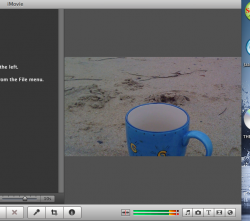
Popularni Postovi